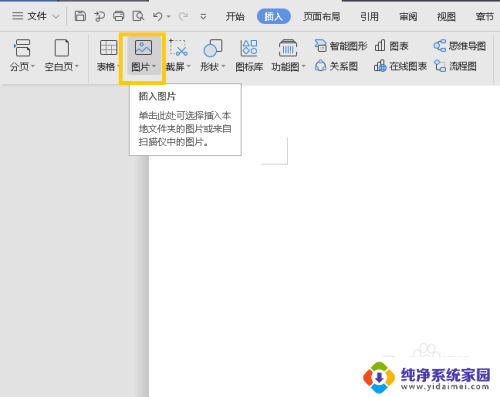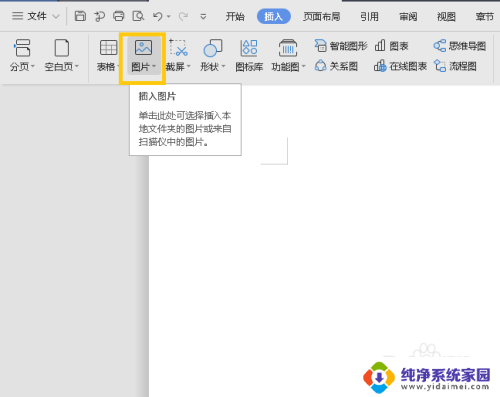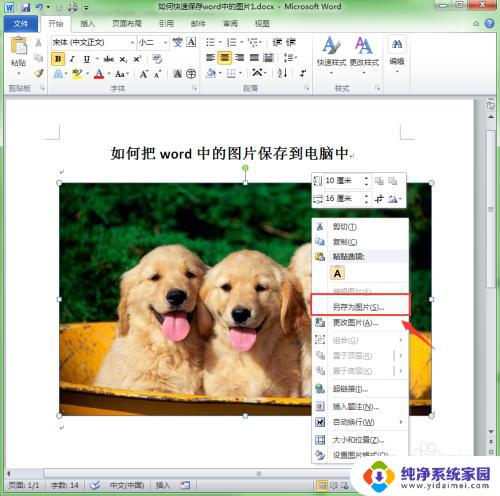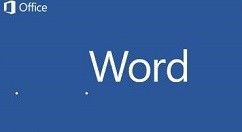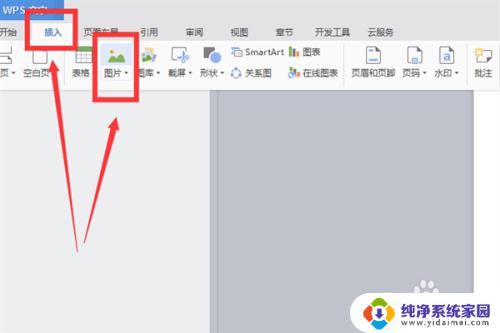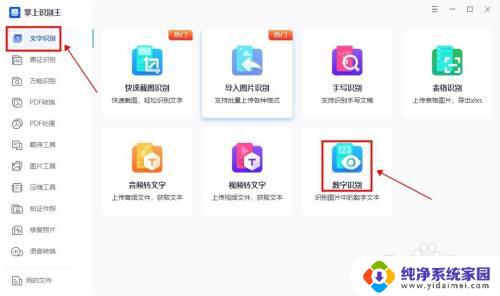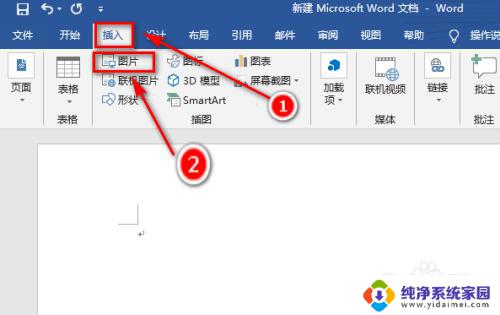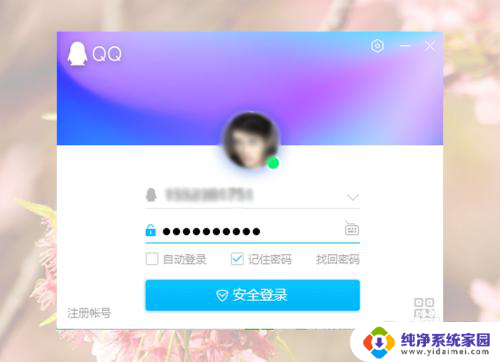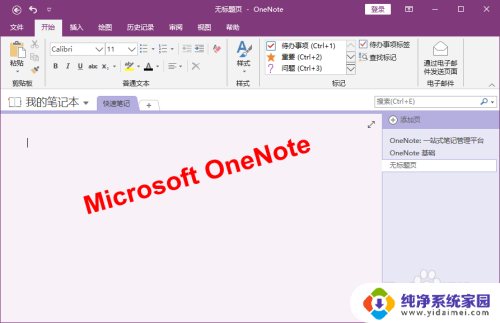如何把word内图片弄出来 Word中提取图片的技巧
如何把word内图片弄出来,在现代社会中Word已经成为了人们工作生活中不可或缺的办公软件之一,在使用Word编写文档的过程中,我们经常会插入图片来丰富内容,但有时候却不知道如何将这些图片从Word中提取出来。为了解决这一问题,我们需要学习一些技巧和方法。本文将介绍如何将Word内的图片提取出来,帮助大家更好地处理和利用这些图片资源。无论是编辑、制作PPT还是在社交媒体上发布,掌握这些技巧都能让我们的工作更加高效和专业。下面让我们一起来了解一下吧!
方法如下:
1.打开一篇带有图文混排的文档。
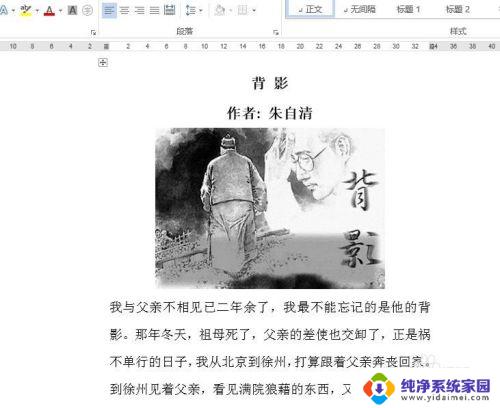
2.若图片少,我们只需要进行右键选择【图片另存为】选项。然后在弹出的对话框中选择保存图片的类型即可对图片进行保存。

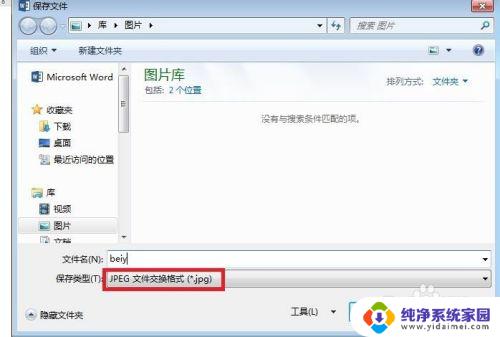
3.今天我们重点介绍的是第二种,就是图片较多的情况下,若一张一张的另存为,非常浪费时间。下面的方法就可以比较轻松实现,单价【文件】选项,在弹出的列表中选择【另存为】。
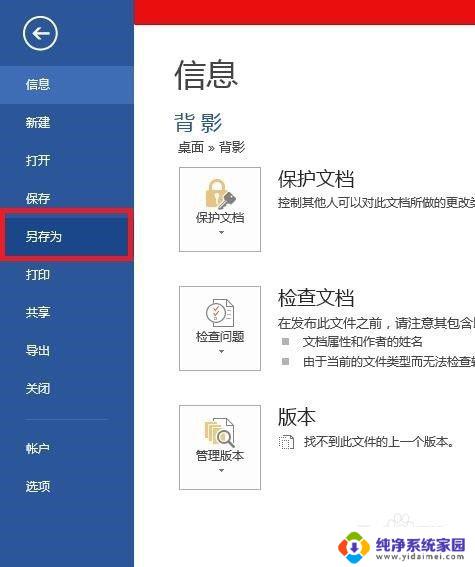
4.将文件保存类型设置为HTML网页格式,在保存过程中会提示一个保存提示。单击【是】按钮。
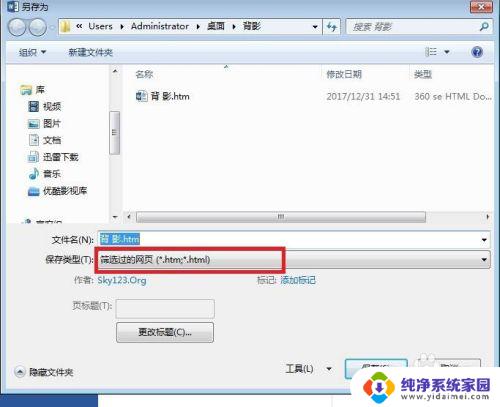
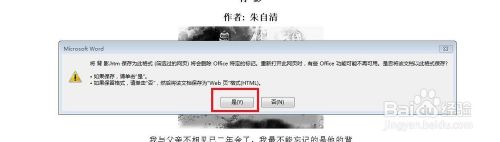
5.保存之后,选中保存的文件夹,右键选择打开。
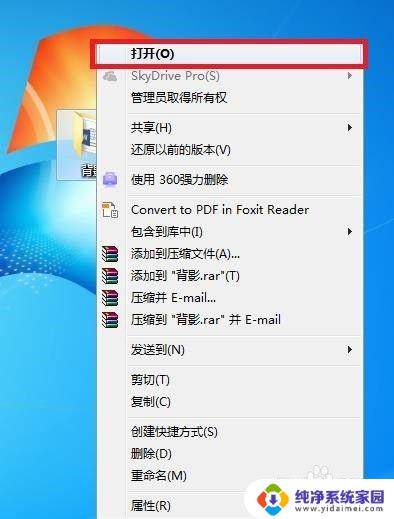
6.在打开的文件下,我们会发现一个以files为后缀名的文件夹。打开后,里面全部存放了关于这篇文档所有的文件,包括我们需要提取的图片。
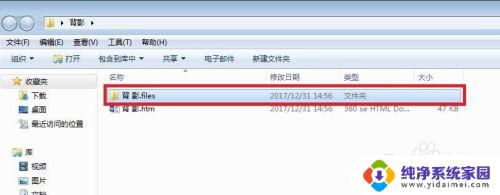
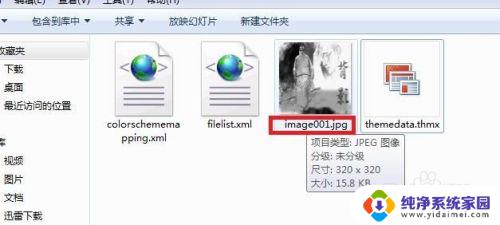
以上是如何将Word文档内的图片导出的完整内容,如果您还有疑问,请按照小编的方法操作,希望本文对您有所帮助。